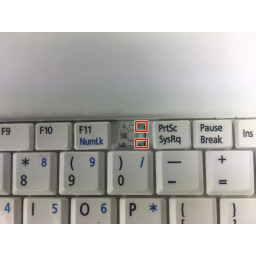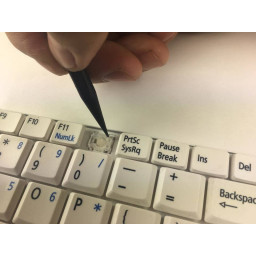Ваша заявка или вопрос будут отправлены 10-ти наиболее подходящим по сферам деятельности сервисным центрам Москвы. Всего в Москве - 5 191 сервисный центр, которые ремонтируют 374 вида техники.
Замена шарнира Acer Aspire One A150-1672

- ВКонтакте
- РћРТвЂВВВВВВВВнокласснРСвЂВВВВВВВВРєРСвЂВВВВВВВВ
- Viber
- Skype
- Telegram
Шаг 1
Пальцами удалите 6 резиновых покрытий, расположенных по краям экрана. Резиновые покрытия удерживаются на месте небольшим количеством клея, но вы должны легко их отслоить.
Сверху 4 покрытия (круглой формы) и 2 снизу (полуовальной).
Шаг 2
Отсоедините микрофон, который расположен слева от камеры, зажав ленту вокруг проводов, сжав микрофон и потянув их в противоположных направлениях. Этот микрофон отсоединяется так же, как и камера.
Шаг 3
Чтобы снять клавиатуру, поместите синий пластиковый инструмент открытия на 3 выемки над клавиатурой, как показано на рисунке.
Вставьте синий пластиковый инструмент открытия в пространство между клавиатурой и розовым пластиковым корпусом и нажмите вниз.
Нажатие на все 3 отступа должно привести к тому, что клавиатура слегка поднимется вверх.
Шаг 4
Пальцами потяните за синий пластиковый язычок, соединенный с белым разъемом в нижней части ноутбука, чтобы отсоединить трекпад от материнской платы.
Шаг 5
С помощью крестовой отвертки № 1 открутите шесть 5,2-мм винтов в местах, где были расположены резиновые покрытия.
Шаг 6
С помощью отвертки Philips Head # 1 удалите четыре винта 4,63 мм, расположенные с обеих сторон экрана дисплея.
Потяните экран дисплея на себя, чтобы снять его с пластиковой крышки нетбука.
Шаг 7
На правой стороне корпуса есть выемка, которая блокирует возможность снятия клавиатуры.
Используйте синий пластиковый инструмент открытия и свои пальцы, чтобы потянуть верхнюю часть клавиатуры, как показано на рисунке.
Используйте синий пластиковый инструмент открытия, чтобы отделить правую сторону корпуса от клавиатуры, как показано на рисунке.
После того, как вы успешно вытащили клавиатуру из-под прорези, потяните клавиатуру вверх.
Шаг 8
С помощью отвертки Philips № 1 удалите 6 винтов, которые соединяют металлическую пластину с материнской платой.
Шаг 9
Продвиньте spudger между тонким промежутком, расположенным между белым и розовым пластмассовым кожухом наверху.
Переместите spudger с правой стороны влево, чтобы отделить белую пластиковую рамку от розового пластикового корпуса.
Снимите белую рамку, потянув ее на себя.
Может потребоваться значительное усилие, чтобы сначала продвинуть spudger между белой и розовой частями кожуха.
Шаг 10
Аккуратно снимите черный провод, подключенный к микрофону и камере. Это прикреплено с небольшим количеством клея на задней части экрана дисплея.
Шаг 11
Используя синий пластиковый инструмент открытия, потяните за разъем клавиатуры, чтобы полностью отсоединить клавиатуру от основания ноутбука.
Шаг 12
Чтобы отсоединить нижний белый корпус от нетбука, нужно удалить всего 8 винтов с помощью отвертки Philips № 1.
С помощью отвертки Philips № 1 удалите три 5,2-миллиметровых винта, расположенных в нижней части пластикового корпуса.
Шаг 13
В верхней части экрана правой рукой потяните коричневый разъем вправо, удерживая левой рукой черный кусок изоленты рядом с белым разъемом, чтобы отсоединить два разъема друг от друга.
Аккуратно потяните экран дисплея на себя, чтобы легче было получить доступ к кабелю за экраном.
Шаг 14
Потяните вверх прозрачный кусок ленты в нижней части экрана дисплея, который удерживает шнур на месте.
Шаг 15
Используя синий пластиковый инструмент открытия, удалите белый пластиковый кусок нужного вам ключа.
Поместите синий пластиковый инструмент открытия с правой стороны отдельной клавиши, затем осторожно потяните вверх, чтобы отсоединить зажимы внизу.
Снимите ключ с петель, сдвинув ключ влево.
Шаг 16
С помощью отвертки Philips № 1 удалите две 5,2 мм, расположенные по двум углам пластикового корпуса.
С помощью отвертки Philips № 1 удалите три винта 3,78 мм, расположенные в середине корпуса.
Шаг 17
Используйте spudger, чтобы отделить кусок ленты от камеры, вставив его между камерой и лентой.
Потяните камеру на себя, чтобы снять ее.
Шаг 18
Отсоедините шнур, вытянув шнур из гнезда зеленой цепи в нижней части ноутбука. После отсоединения шнура экран дисплея будет отсоединен и может быть удален.
Шаг 19
Два конца должны быть отцеплены. Они расположены сверху и снизу ключа с правой стороны.
С помощью Spudger вытолкните маленький крючок яркого цвета из крючка.
Шаг 20
Используя инструмент открытия, сдвиньте его назад и вперед в щель между розовым и белым корпусом.
Поднимите розовый корпус вверх, чтобы полностью снять корпус с нетбука.
Шаг 21
Используя синий пластиковый инструмент открытия, сдвиньте пластиковый шарнир влево, чтобы отсоединить шарнир после отсоединения концов справа.
Снимите пластиковый шарнир, потянув пластиковый шарнир вверх.
Шаг 22
Удалите четыре винта, расположенные на правой зеленой монтажной плате.
Шаг 23
Поднимите зеленую плату вверх и поместите ее на левую сторону.
Откручиваем два винта крепления петли к нижней части нетбука
Откручиваем винт крепления шарнира к верхней части нетбука
Шаг 24
Снимите шарнир, держась за металлический предмет и потяните на себя.
Комментарии
Пока еще нет ниодного комментария, оставьте комментарий первым!
Также вас могут заинтересовать
Вам могут помочь


Лаборатория ремонта